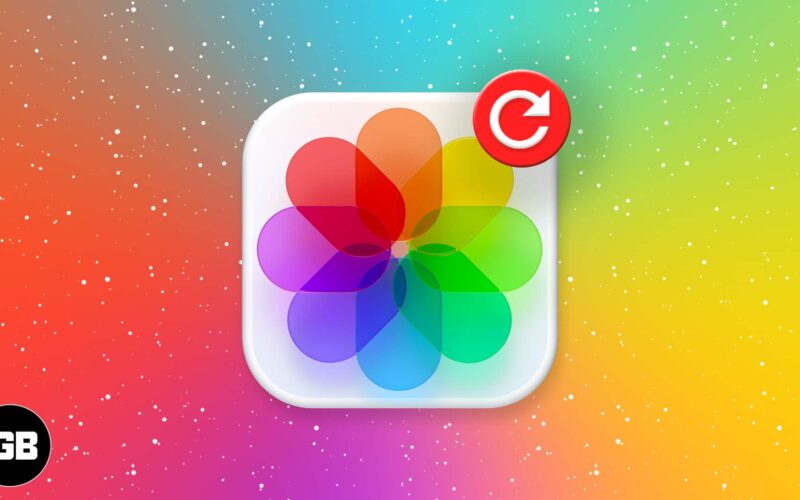
Valokuvat ovat olennainen osa elämäämme, sillä ne säilyttävät arvokkaat muistomme. Älä pelkää, jos poistat vahingossa yhden tai useita tärkeitä kuvia tai, mikä pahempaa, rikot tai kadotat laitteesi. on olemassa joitakin varmoja ratkaisuja vahingossa poistettujen valokuvien palauttamiseen iPhonessa.
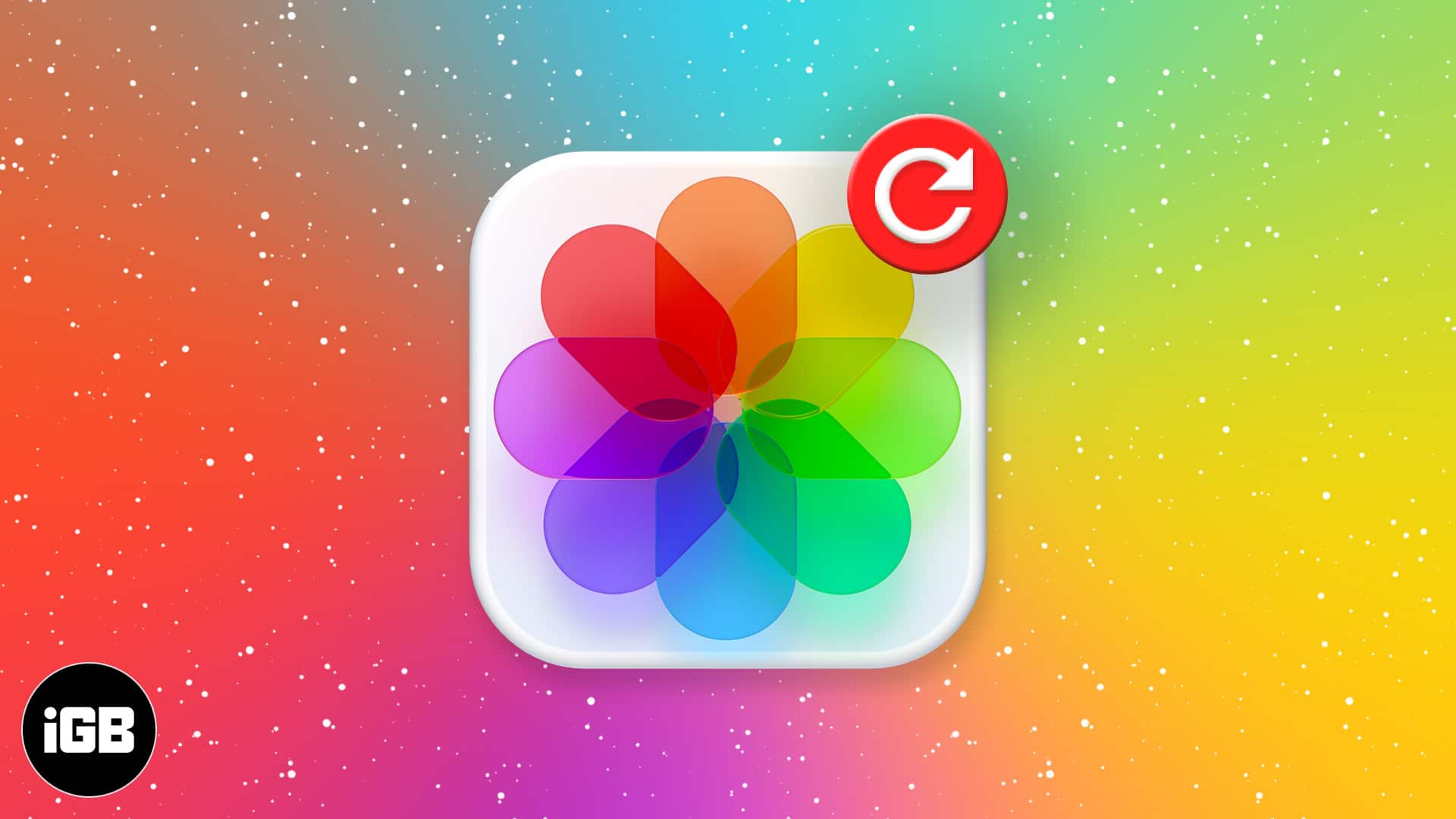
Aloitetaan helpoimmista, katsotaanpa ensin 5 tapaa palauttaa poistetut valokuvat iPhonesta tai iPadista.
Sisällysluettelo
- Äskettäin poistettujen valokuvien palauttaminen iPhonessa iOS 18:ssa
- Hae äskettäin poistetut valokuvat iCloudista
- Kuinka palauttaa pysyvästi poistetut valokuvat iCloud-varmuuskopiosta
- Kuinka palauttaa pysyvästi poistetut valokuvat iTunesista/Finderistä
- Palauta poistetut valokuvat kolmannen osapuolen ohjelmistoilla ja työkaluilla
- Video: Kuinka palauttaa poistetut valokuvat iPhonesta
Äskettäin poistettujen valokuvien palauttaminen iPhonessa iOS 18:ssa
Applen ansiosta poistamasi valokuvat tai videot eivät poistu välittömästi iPhonestasi. Sen sijaan poistetut valokuvat ja videot siirretään Äskettäin poistetut -albumiin, josta voit tarkastella ja palauttaa niitä 30 päivän kuluessa poistamisesta. Näin:
- Avaa Kuvat-sovellus ja vieritä Apuohjelmat-osioon.
- Napauta Äskettäin poistettu ja todenna FaceID:lläsi.
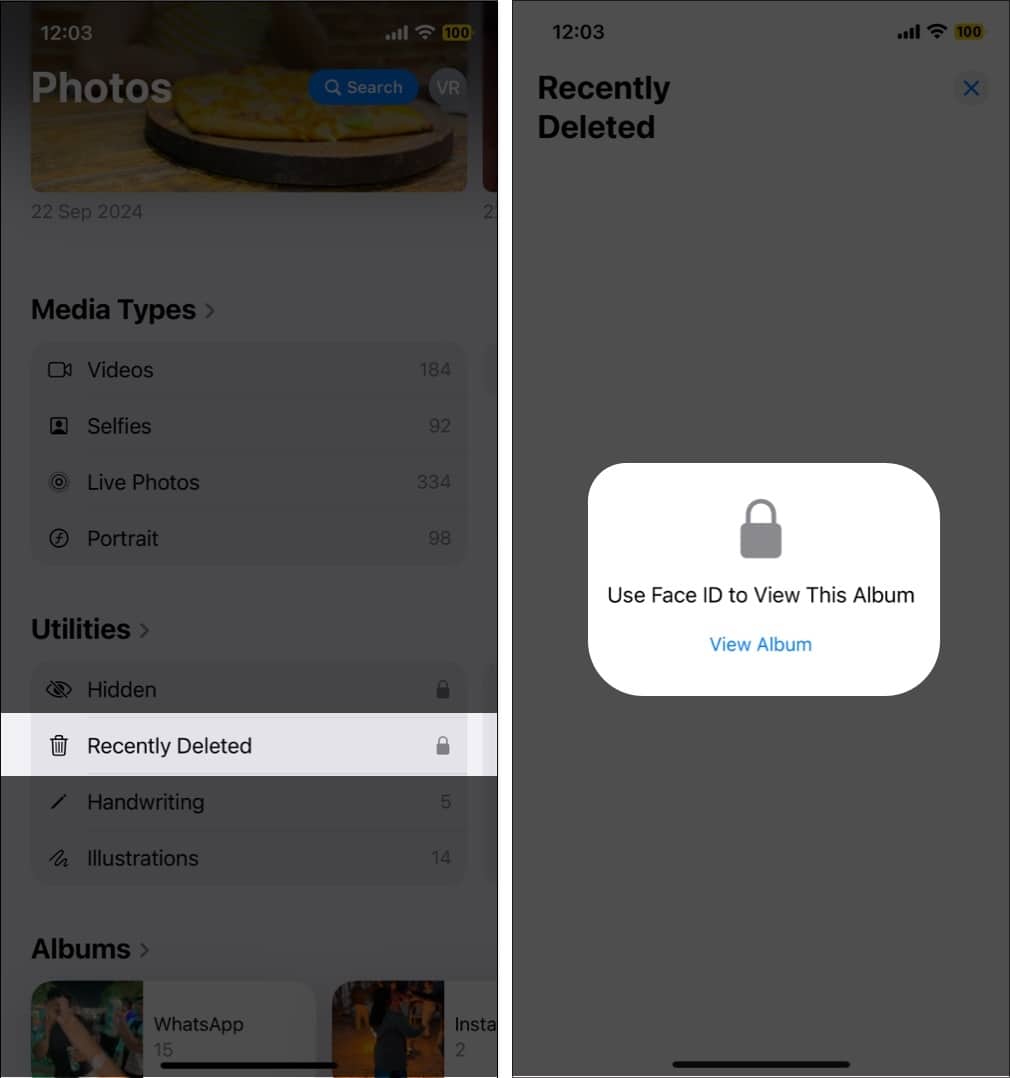
- Valitse valokuvat, jotka haluat palauttaa.
- Napauta nyt oikeassa alakulmassa olevaa Kolme pistettä -painiketta ja napauta sitten näkyviin tulevasta ponnahdusvalikosta Palauta.
- Napauta lopuksi Palauta kohteet -painiketta.

Hae äskettäin poistetut valokuvat iCloudista
Jos käytät iCloud Photosia, voit:
- Avata iCloud.com tietokoneellasi → kirjaudu sisään Apple ID:lläsi → napsauta Valokuvat.
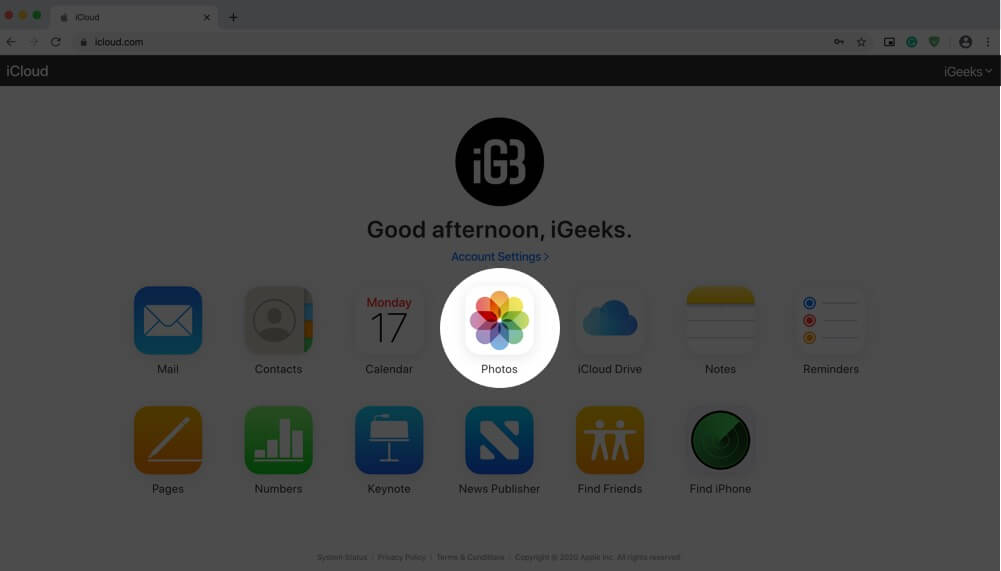
- Napsauta kirjaston alta Äskettäin poistettuja.
- Valitse valokuva
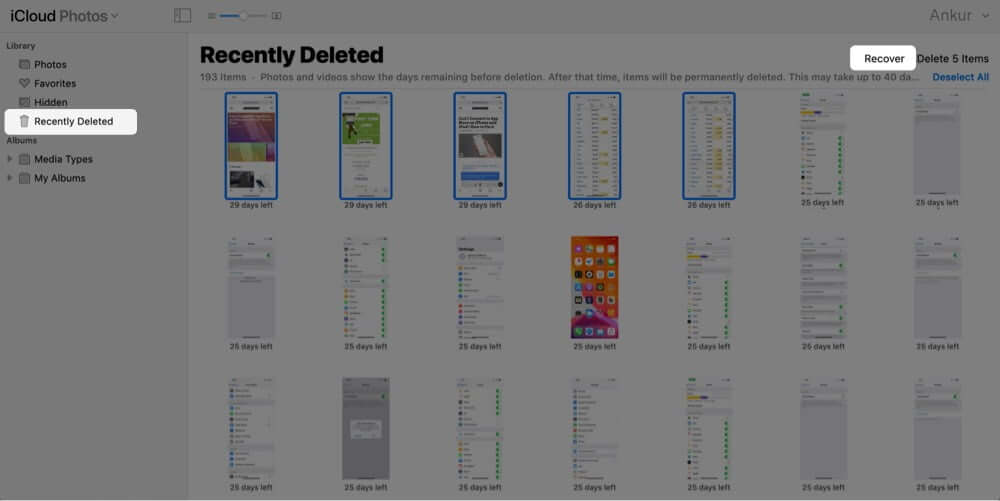
Voit valita useita valokuvia Komento + Napsauta Macissa ja Control + Napsauta Windowsissa.
Jos tämä ratkaisu ei auttanut, katso seuraavaa palauttaaksesi pysyvästi poistetut valokuvat iPhonesta.
Kuinka palauttaa pysyvästi poistetut valokuvat iCloud-varmuuskopiosta
Asiat, jotka sinun on ymmärrettävä ennen kuin aloitat:
- Voit palauttaa valokuvia iCloud-varmuuskopiosta. Jotta voit tehdä tämän, sinun on määritettävä ja otettu käyttöön iCloud-varmuuskopiointi.
- Lisäksi on myös erittäin tärkeää, että valokuvakirjaston varmuuskopiointi on otettu käyttöön kohdassa VALITSE VARMUUSKOPIOITAVAT TIEDOT.
- Varmuuskopion on oltava päivästä, jolloin valokuvat olivat vielä iPhonessa tai iPadissa. Oletetaan esimerkiksi, että poistit joitain kuvia 8 päivää sitten ja iCloud-varmuuskopiosi on vain 3 päivää vanha. Tässä tapauksessa et voi saada kuviasi takaisin. Mutta jos iCloud-varmuuskopio on vähintään 8 päivää vanha, saatat olla onnekas!
- Näin voit tarkistaa, milloin laitteesi iCloud-varmuuskopiot on tehty. Avaa Asetukset → napauta Apple ID:täsi yläreunassa → iCloud → Hallitse tallennustilaa → Varmuuskopiot → napauta varmuuskopiota, niin näet päivämäärän kohdassa Viimeinen varmuuskopio.
- Ymmärrä prosessi: Poistamme kaiken, mikä tällä hetkellä on iPhonessasi. Sitten palautamme iCloud-varmuuskopiosta. Keskeinen haittapuoli on, että se korvaa kaiken muun iPhonesi sisällön tänään vanhemmalla varmuuskopiolla.
- Siirrä tärkeitä tietoja: Voit siirtää valokuvia ja videoita iPhonesta tietokoneeseen tai palveluihin, kuten Google Kuviin. Voit myös merkitä muistiin viimeisimmät sovellusten nimet ja muut asentamasi tiedot. Kun olet palauttanut vanhasta iCloud-varmuuskopiosta, voit siirtää/ladata nämä tiedot uudelleen.
Nyt kun olet selvillä yksityiskohdista, siirrytään vaiheisiin.
- Avaa Asetukset → Yleiset iPhonessa tai iPadissa.
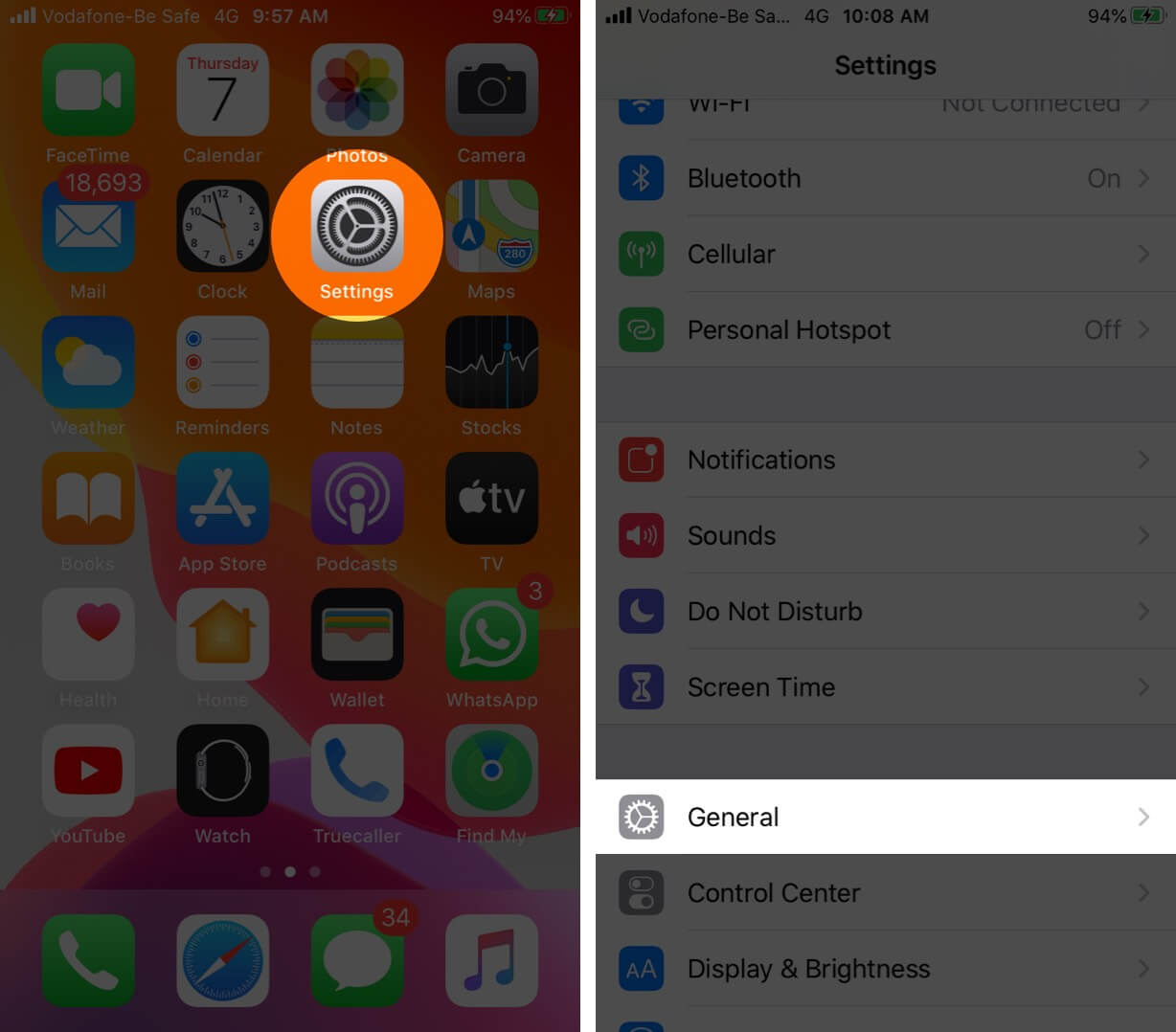
- Napauta Nollaa ja napauta Poista kaikki sisältö ja asetukset.
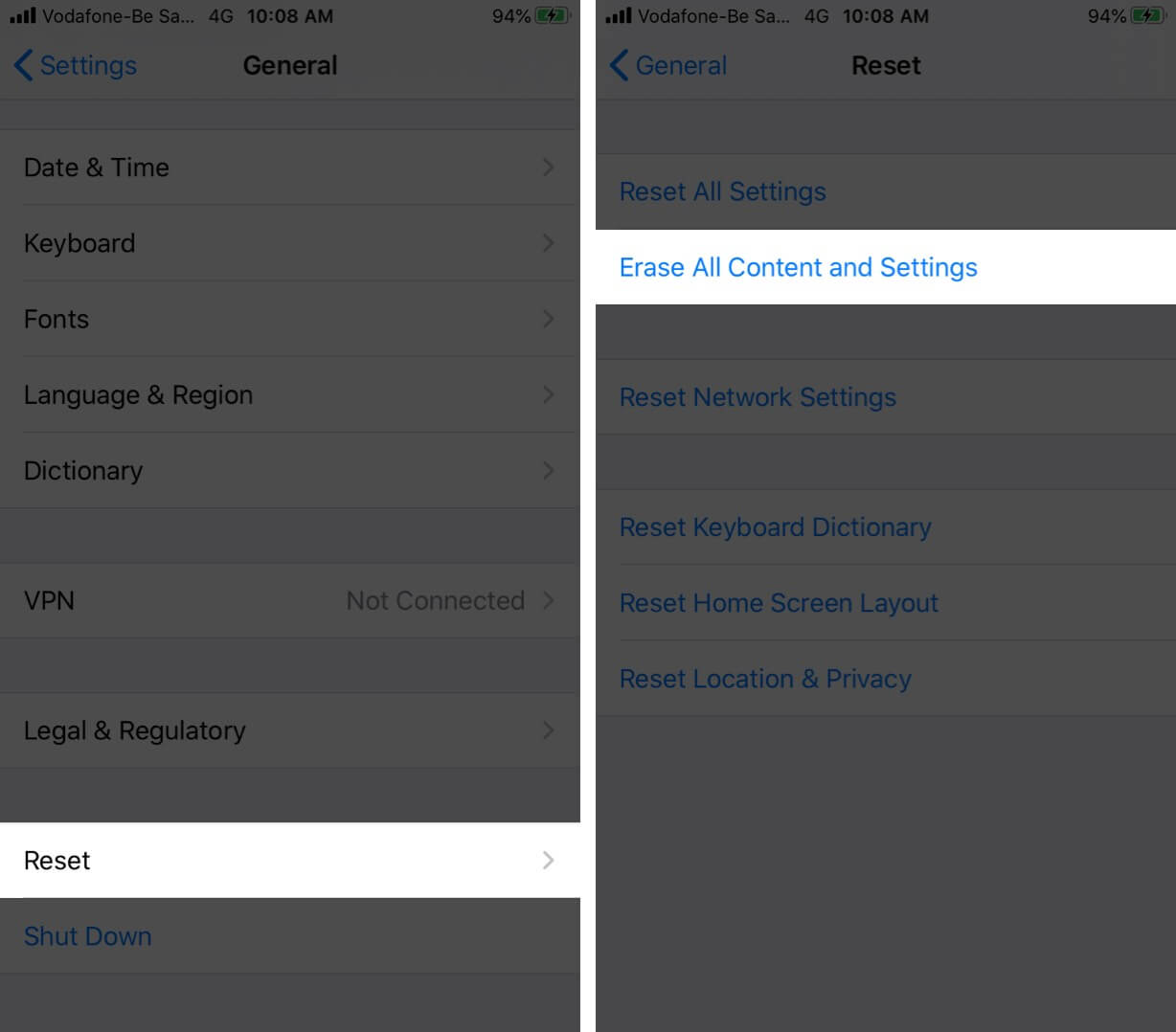
- Napauta Poista nyt ja vahvista toiminto antamalla laitteen salasana.
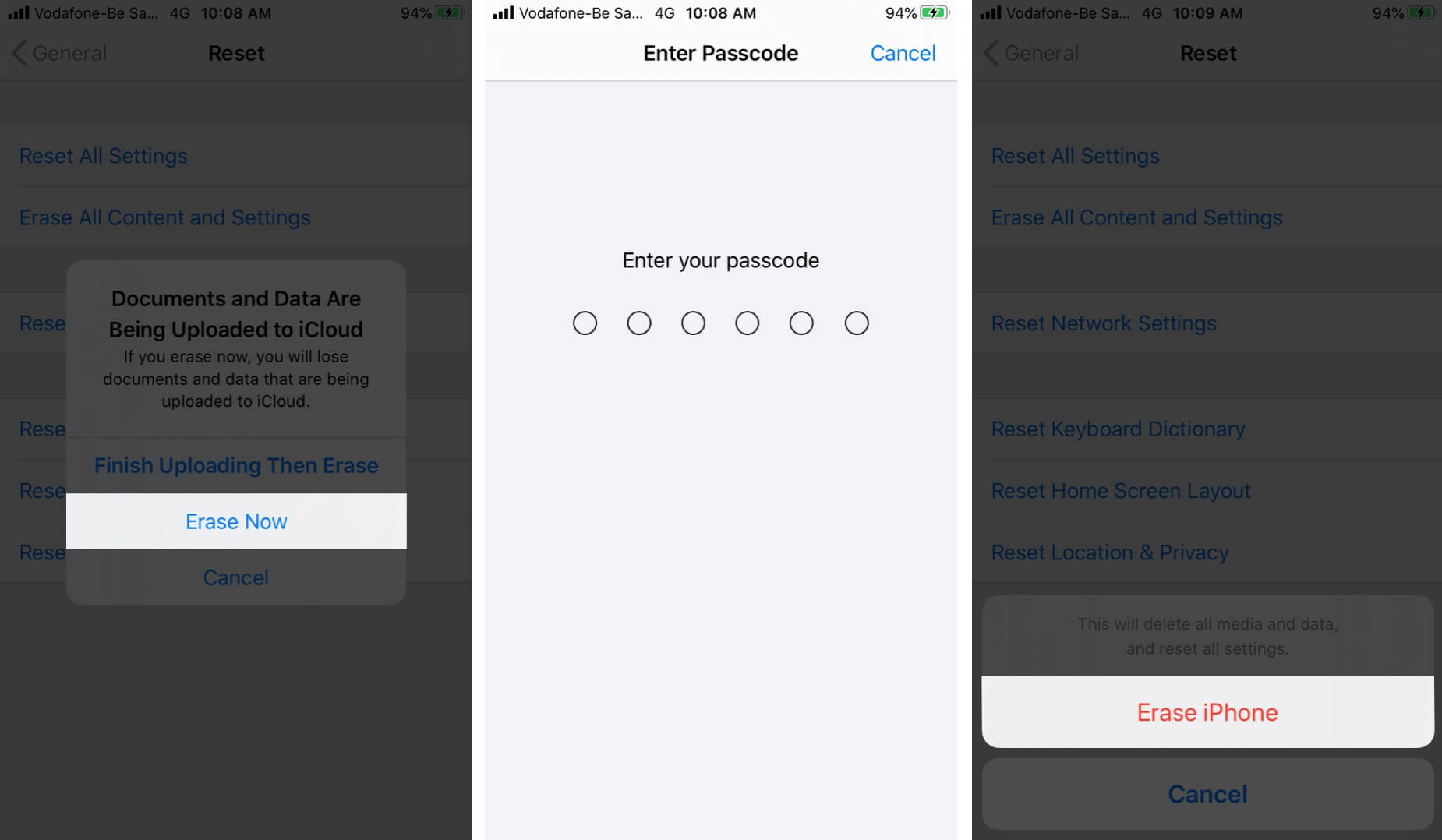
Huomautus: Jos se pyytää sinua poistamaan Find My iPhone -toiminnon käytöstä, avaa Asetukset → napauta Apple ID -banneria ylhäältä → Find My → Find My iPhone → Sammuta Find My iPhone.
- Kun nollausprosessi on valmis, sinun on määritettävä iPhone uudelleen.
- Kun määrität, valitse Palauta iCloud-varmuuskopiosta.
Kun palautus on valmis, avaa Kuvat-sovellus ja katso, oletko palauttanut valokuvat.
Jos palautit valokuvat, mutta et halua säilyttää loput vanhasta versiosta, voit siirtää nämä palautetut kuvat tietokoneeseen, sähköpostiin tai pilvitallennuspalveluihin, kuten Google Drive, Dropbox, One Drive, Google Photos jne. Voit palauttaa sen uudelleen viimeisimmästä iCloud-varmuuskopiosta. Myöhemmin voit ladata nämä vanhat kuvat takaisin pilvitallennussovelluksesta tai tietokoneelta.
Jos et palauttanut valokuvia, yritä palauttaa ne vielä vanhemmasta varmuuskopiosta (jos sellainen on saatavilla).
Kuinka palauttaa pysyvästi poistetut valokuvat iTunesista/Finderistä
Tämä on samanlainen kuin yllä oleva menetelmä. Ainoa ero on, että iCloud-varmuuskopion sijaan käytämme Mac- tai Windows-PC:llä tehtyä iPhone-varmuuskopiota. Loput perusasiat ovat samat kuin edellä.
Näin voit palauttaa poistetut valokuvat iPhonen varmuuskopiosta tietokoneella:
- Avaa Asetukset → napauta Apple ID -banneria ylhäältä → Find My.
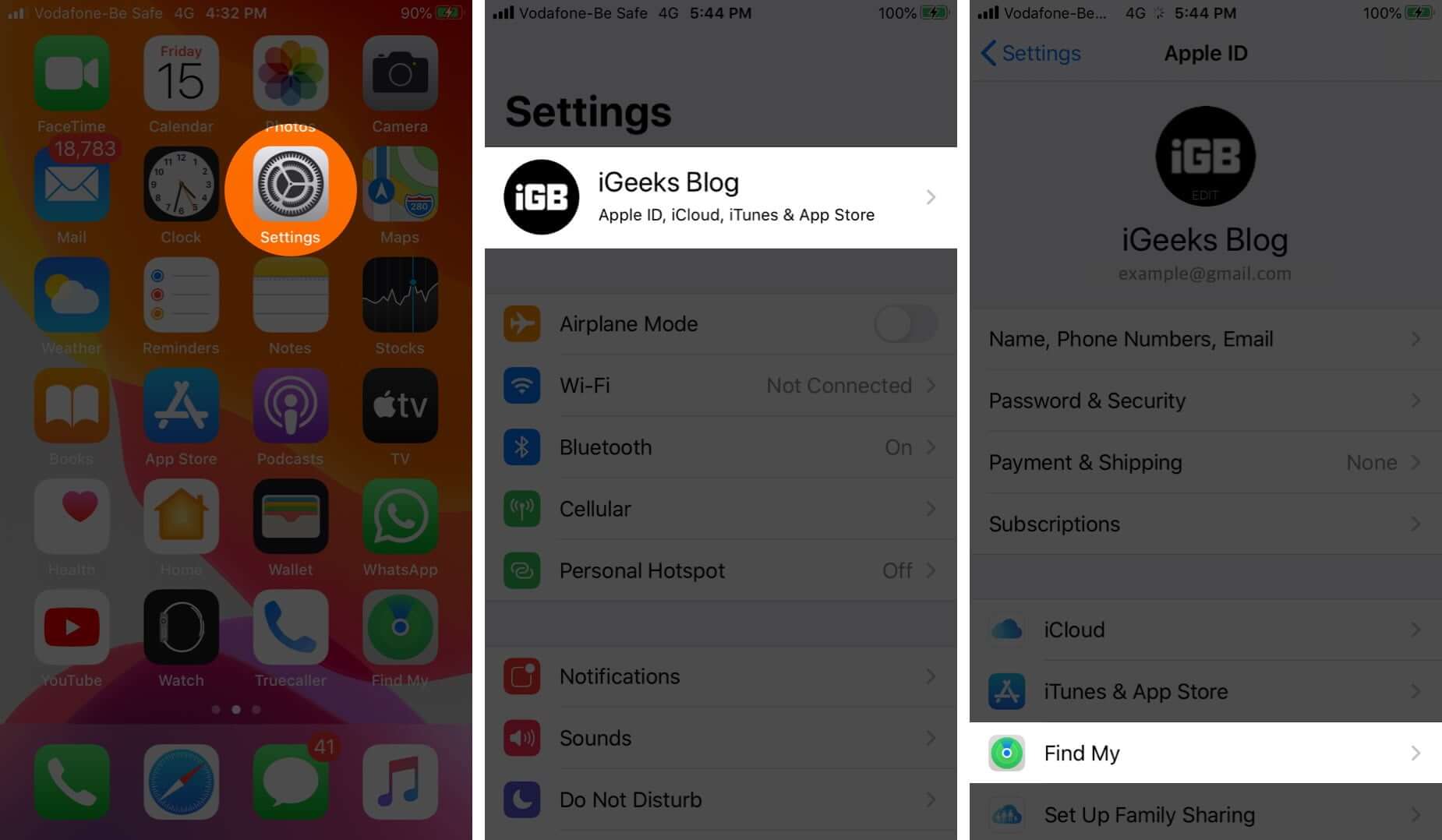
- Napauta nyt Find My iPhone ja sammuta Find My iPhone.
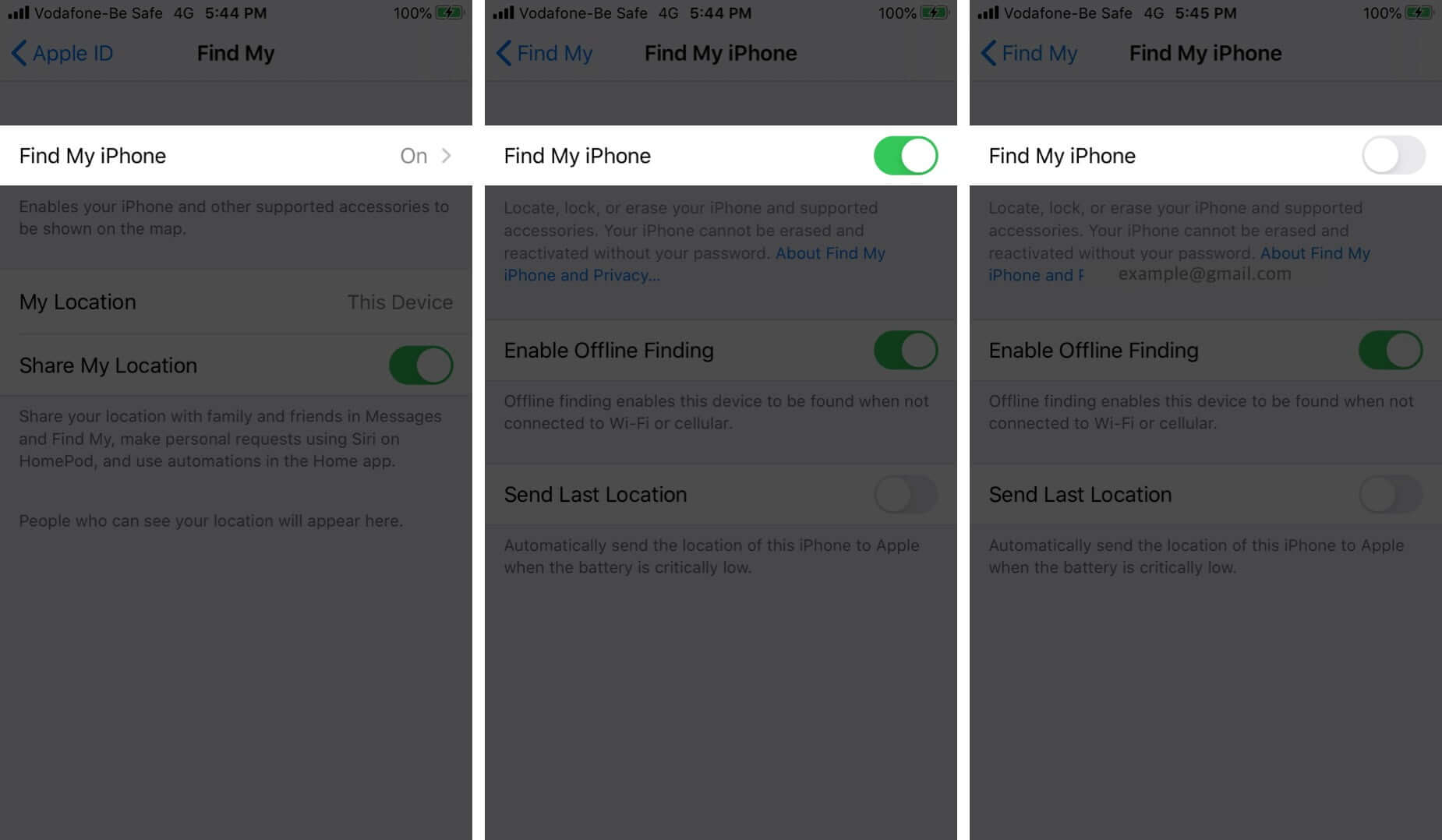
- Liitä iPhone Mac- tai Windows-tietokoneeseen.
- Macissa, jossa on macOS Catalina, avaa Finder ja napsauta iPhonesi nimeä vasemmasta sivupalkista. Vanhemmissa Mac- tai Windows-tietokoneissa avaa iTunes ja napsauta iPhone-logoa.
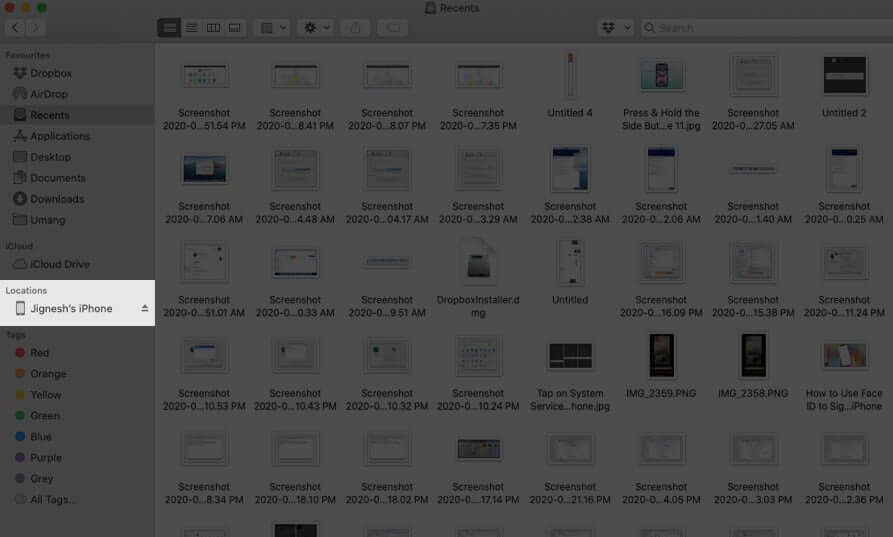
Voit arkistoida yhden tai useita iPhone-varmuuskopioita Finderissa/iTunesissa ennen kuin jatkat. Varmuuskopion arkistointi varmistaa, että uusi varmuuskopio ei korvaa sitä. Nyt kun se on poissa tieltä, tee uusi varmuuskopio. Tällä tavalla, jos et onnistu palauttamaan poistettuja valokuvia, voit ainakin palauttaa ne tämän päivän varmuuskopiosta.
- Napsauta Palauta varmuuskopio.
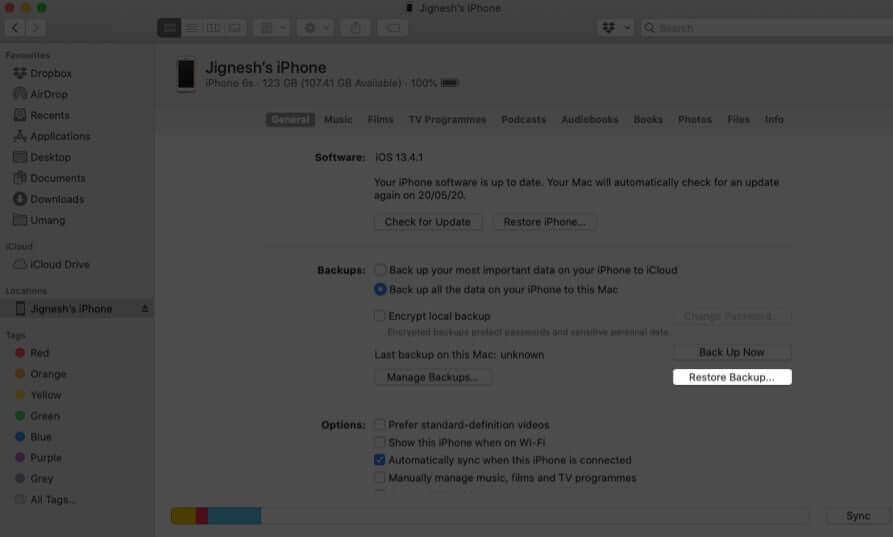
- Valitse vanha varmuuskopio ja anna salasanasi. Napsauta lopuksi Palauta.
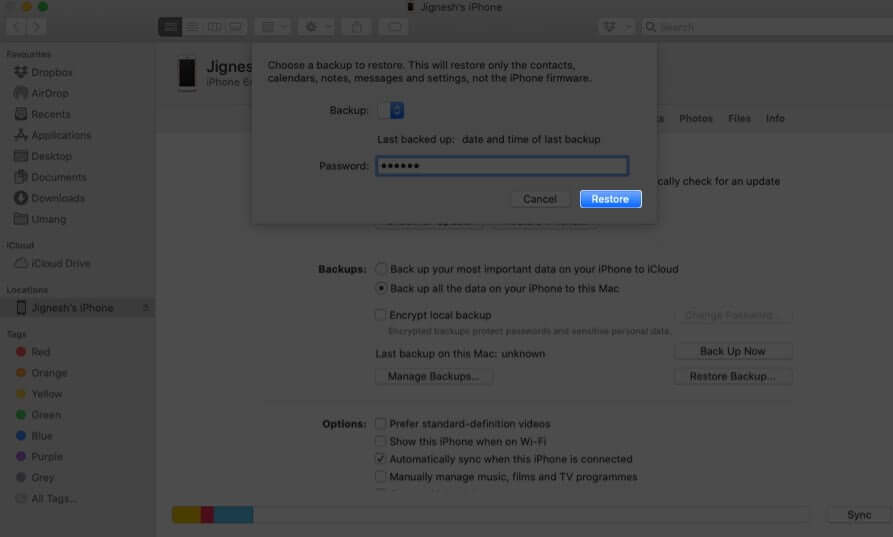
- Kun prosessi on valmis, avaa Photos-sovellus iPhonessa ja katso, oletko palauttanut kadonneet valokuvat. Jos ei, voit palauttaa vielä vanhemmasta varmuuskopiosta (jos sellainen on saatavilla).
Palauta poistetut valokuvat kolmannen osapuolen ohjelmistoilla ja työkaluilla
Yllä olevien menetelmien lisäksi voit myös käyttää kolmannen osapuolen ohjelmistoja poistettujen valokuvien palauttamiseen. Suurin osa Mac- ja Windows-ohjelmistoista, jotka tarjoavat iPhonen valokuvien palautuksen, on maksullisia. Varmista siis, että tarkistat heidän verkkosivustonsa huolellisesti ennen lisenssin ostamista.
Kolmannen osapuolen työkalut poistettujen iPhone-valokuvien palauttamiseen ovat,
Video: Kuinka palauttaa poistetut valokuvat iPhonesta
Nämä ovat muutamia todistettuja tapoja palauttaa poistetut valokuvat iPhonesta. Lopuksi, jos käytät Google Kuvia, voit avata sovelluksen ja tarkistaa, onko sinulla jo poistetut valokuvat varmuuskopioitu sinne. Jos näin on, olet onnekas! Voit ladata kuvat iPhonellesi.
Onko sinulla lisäkysymyksiä? Kysy alla olevassa kommenttiosiossa.
Haluaisitko lukea myös nämä viestit:
- Kuinka siirtää Google-kuvat iCloudiin iPhonessa ja iPadissa
- Kuinka palauttaa poistetut iPhone-yhteystiedot
- Kuinka siirtää iCloud-kuvasi Google Kuviin
- Kuinka palauttaa poistetut valokuvat Macissa
